
Բովանդակություն:
- Հեղինակ John Day [email protected].
- Public 2024-01-30 09:49.
- Վերջին փոփոխված 2025-01-23 14:48.

Microsoft- ի Kinect- ը բազմակողմանի մուլտիմեդիա մուտքագրման սարք է, որը կարող է օգտագործվել որպես 3D սկաներ: Սկզբնապես այն գործարկվել է որպես Xbox խաղային վահանակի ընդլայնում: Մենք նկարագրում ենք, թե ինչպես միացնել Kinect- ը ձեր Windows համակարգչին:
Nintendo- ի Wii խաղային վահանակը խաղերին ներկայացրեց շարժման հսկողություն անլար հեռակառավարման վահանակների միջոցով: Ավելի ուշ Microsoft- ը շարժման վերահսկողություն ավելացրեց նաև իր XBox360 խաղային վահանակին: Նրանք նույնիսկ հեռակառավարման վահանակների կարիք չունեին: Փոխարենը նրանք օգտագործեցին հատուկ տեսախցիկային համակարգ, որը կոչվում էր Kinect, որը կարող էր անել աշխատանքը առանց հեռակառավարման վահանակների… և շատ ավելին:
Kinect- ը եղել է բազմակողմանի սարք, որը միացված է ձեր Windows համակարգչին և առաջարկում է մի շարք նոր գործառույթներ: Առավել ցայտունը 3D- սկանավորումն է ՝ օգտագործողի համար հարմարավետ եղանակով: Դա շատ հետաքրքիր է երկրորդ ձեռքի փողոցի գինը 25 ԱՄՆ դոլարի համար:
Նոր գործառույթների բազմազանությունը պահանջում է շատ ուսումնասիրություններ և փորձեր, որոնք կարող են սկսվել հենց որ ձեր Kinect- ը միացվի ձեր Windows համակարգչին: Եվ դա, զարմանալիորեն, երբեմն հիասթափեցնող վարժություն է: Մենք կփորձենք օգնել ձեզ:
Քայլ 1. Բացահայտեք ձեր Kinect- ը

AFAIK- ը այժմ ունի չորս տեսակի Kinect.
- Kinect XBox 360- ի համար, սկզբնական սարքը, որը գործարկվել է որպես XBox 360 խաղային վահանակի ընդլայնում:
- Kinect- ը Windows- ի համար, այսինքն ՝ Windows 7 -ը, նույնը, ինչ նախորդը, միայն որոնվածն է ավելի առաջադեմ, այսինքն ՝ թույլ է տալիս ավելի մոտ հեռավորություններ օբյեկտին:
- Kinect XBox One- ի համար, ավելի վաղ Kinect- ի իրավահաջորդը XBox 360- ի համար:
- Kinect Windows v2- ի համար, այսինքն `Windows 8, նույնը, ինչ նախորդը, բայց հիմա ձեր համակարգչին միանալու համար:
Այսպիսով, վստահ եղեք, դուք գիտեք, թե որ Kinect հրատարակությունն եք օգտագործում:
Եթե դեռ չունեք, խորհուրդ ենք տալիս այս պահին Kinect- ը Xbox 360 -ի համար: Այն էժան է, ծրագրակազմն աշխատում է Windows 7 -ով և ինտերնետում կգտնեք բազմաթիվ անվճար ռեսուրսներ:
Քայլ 2: Ստուգեք ձեր սարքավորումները


Ձեր Kinect- ին անհրաժեշտ է ճիշտ մալուխ և բավականաչափ էներգիա աշխատելու համար:
Սա ենթադրում է.
- Kinect XBox 360- ի համար. Անհրաժեշտ է ձեռք բերել հատուկ էներգիայի մատակարարման միավոր / USB մալուխի համադրություն (մոտ 10 ԱՄՆ դոլար):
- Kinect Windows- ի համար. Դուք կունենաք էներգիայի մատակարարման միավոր / USB մալուխի համադրություն ՝ որպես ձեր Kinect փաթեթի մաս:
- Kinect XBox One- ի համար. Անհրաժեշտ է ձեռք բերել հատուկ էներգիայի մատակարարման միավոր/ USB 3 մալուխի համադրություն (մոտ 10 ԱՄՆ դոլար):
- Kinect for Windows v2. Դուք կունենաք էներգիայի մատակարարման միավոր / USB մալուխի համադրություն ՝ որպես ձեր Kinect փաթեթի մաս:
Քայլ 3: Հեռացրեք Kinect ծրագրակազմը
Երբ արդեն փորձել եք տեղադրել Kinect- ի վարորդներ և/կամ ծրագրեր ՝ առանց հաջողության, խելամիտ է դրանք չեղարկել նախքան շարունակելը:
Այսպիսով, գնացեք Windows- ի կազմաձևման վահանակ և ընտրեք «Ավելացնել / հեռացնել ծրագրեր»: Տեղահանեք այն ամենը, ինչ սկսվում է «Kinect» բառով: Դրանից հետո թարմացրեք ձեր համակարգը:
Քայլ 4: Տեղադրեք Kinect ծրագիրը
Kinect վարորդի տեղադրումը խառնաշփոթ դարձավ մեր դեպքում: Այնուամենայնիվ, փորձարկումներով և սխալներով մենք ելք գտանք:
Խնդիրներն են.
- Ձեզ անհրաժեշտ է և Softwareրագրակազմի մշակման հավաքածու (SDK) վարորդների համար, և ersրագրավորողների գործիքների հավաքածու `օրինակների և գործիքների համար: Միշտ տեղադրեք առաջինը SDK- ն և հաջորդը Developers Tool Kit- ը:
- Theրագրակազմը կարող եք ներբեռնել https://www.microsoft.com/hy-us/download/ կայքից, որտեղ կգտնեք երկու տարբերակ (v1.7 և v1.8) երկու ապրանքների համար:
- Ըստ երևույթին, եթե ունեք Kinect Xbox 360 կամ Kinect Windows- ի համար, պետք է օգտագործեք v1.7, որն աշխատում է Windows7 (գուցե նաև Windows8):
- Ըստ երևույթին, եթե ունեք Kinect for Xbox One կամ Kinect for Windows v2, ապա պետք է օգտագործեք v1.8, որն աշխատում է Windows8 (գուցե նաև Windows7):
Այնուհետև ձեր Windows առաջադրանքների ցանկում կգտնեք Kinect Studio ծրագիրը և Developer Toolkit Browser- ը, ինչպես նաև որոշ փաստաթղթեր:
Քայլ 5: Միացրեք ձեր Kinect- ը
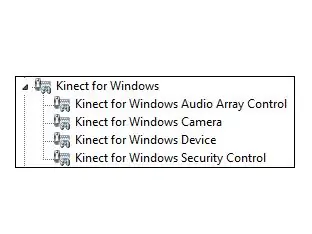
Այժմ միացրեք ձեր Kinect- ը, այնուհետև միացրեք այն ձեր համակարգչին USB պորտի միջոցով:
Սպասեք առնվազն հինգ րոպե: Այդ ընթացքում դուք կարող եք դիտել «Սարքի կառավարում» ձեր Windows սարքում `տեսնելու, թե ինչ է կատարվում: Որոշ ժամանակ անց դուք կստանաք Device Ready հաղորդագրություն:
Սարքի կառավարիչում կտեսնեք, որ տեղադրվել է չորս նոր սարք.
- Kinect for Windows Audio Array Control,
- Kinect Windows Camera- ի համար,
- Kinect Windows սարքի համար,
- Kinect Windows անվտանգության վերահսկման համար:
Քայլ 6: seննեք ձեր Kinect գործիքակազմը
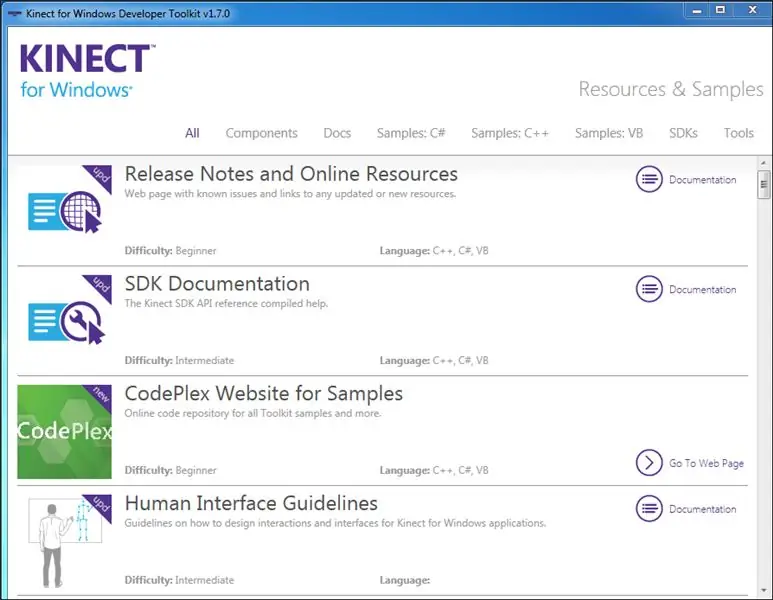
Այժմ գործարկեք Developer Toolkit Browser- ը ՝ պատրաստի ցուցադրման և համապատասխան փաստաթղթերի մի փունջ ուսումնասիրելու համար:
Քայլ 7: Ուսումնասիրեք Kinect Studio- ն
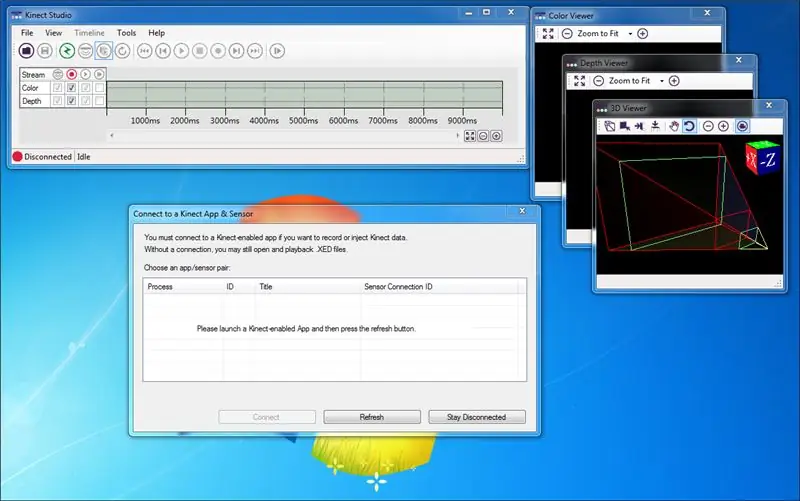
Դիմումներից մեկը Kinect Studio- ն է, որն աջակցում է Kinect- ի հետ աշխատելու այլ ծրագրերի:
Քայլ 8: ԱՄՓՈՓՈՄ
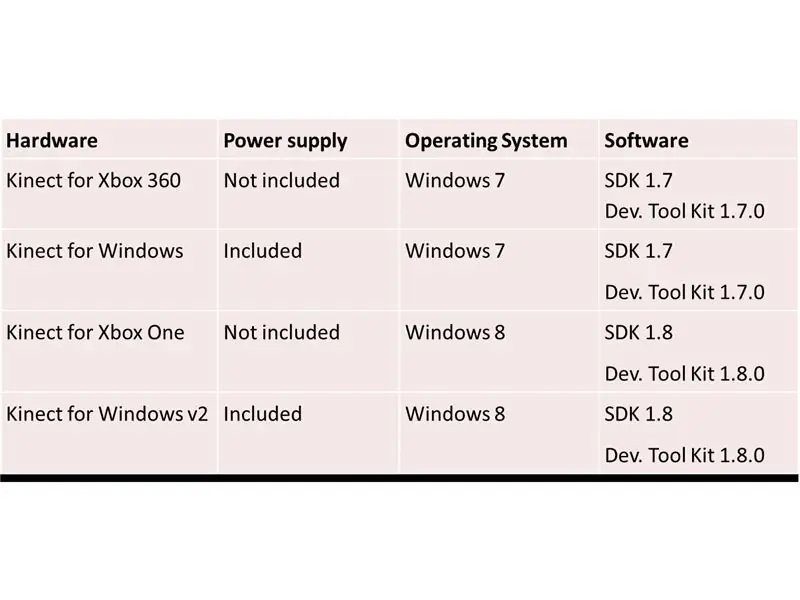
Եզրափակելով ՝ սեղան ՝ ընտրանքների ամփոփմամբ:
Խորհուրդ ենք տալիս:
Ինչպես տեղադրել, գործարկել և միացնել վերահսկիչը էմուլյատորին ՝ 7 քայլ

Ինչպե՞ս տեղադրել, գործարկել և միացնել վերահսկիչը էմուլյատորին: Երբևէ երբևէ նստե՞լ եք և հիշել ձեր մանկությունը որպես երիտասարդ խաղացող, և երբեմն ցանկացել եք, որ կարողանաք նորից այցելել անցյալի այդ հին գոհարները: Դե, դրա համար կա ծրագիր … ավելի կոնկրետ կա խաղացողների համայնք, որոնք ծրագիր են պատրաստում
Ինչպես միացնել NodeMCU ESP8266- ը MySQL տվյալների շտեմարանին `7 քայլ

Ինչպես միացնել NodeMCU ESP8266- ը MySQL տվյալների շտեմարանին. MySQL- ը լայնորեն կիրառվող հարաբերական տվյալների բազայի կառավարման համակարգ է (RDBMS), որն օգտագործում է կառուցվածքային հարցման լեզու (SQL): Ինչ -որ պահի, գուցե ցանկանաք Arduino/NodeMCU տվիչների տվյալները վերբեռնել MySQL տվյալների բազա: Այս Ուղեցույցում մենք կտեսնենք, թե ինչպես միացնել
Ինչպես միացնել Arduino Uno- ն ՝ 4 քայլ

Ինչպես միացնել Arduino Uno- ն: Այս ձեռնարկում ես կցանկանայի ձեզ ցույց տալ երեք եղանակ, թե ինչպես միացնել հոսանքը Arduino Uno- ին: Ես շեշտելու եմ, թե երբ պետք է օգտագործեք էլեկտրամատակարարման որ տեսակը ՝ կախված ձեր էլեկտրոնային նախագծի վիճակից
Arduino Ինչպես միացնել բազմաթիվ սերվո շարժիչներ - PCA9685 Ուսուցում. 6 քայլ

Arduino Ինչպես միացնել բազմաթիվ սերվո շարժիչներ - PCA9685 ձեռնարկ: Այս ձեռնարկում մենք կսովորենք, թե ինչպես միացնել մի քանի servo շարժիչներ `օգտագործելով PCA9685 մոդուլը և arduino- ն: PCA9685 մոդուլը շատ լավ է, երբ անհրաժեշտ է միացնել մի քանի շարժիչ, դրա մասին ավելին կարող եք կարդալ այստեղ https ՝ //www.adafruit.com/product/815 Դիտեք Vi
Ինչպես միացնել Raspberry Pi- ն ամպին ՝ օգտագործելով Node.js: 7 քայլ

Ինչպես միացնել Raspberry Pi- ն ամպին ՝ օգտագործելով Node.js: Այս ձեռնարկը օգտակար է բոլոր նրանց համար, ովքեր ցանկանում են Raspberry Pi- ն ամպին միացնել, հատկապես AskSensors IoT հարթակին ՝ օգտագործելով Node.js. Raspberry Pi չունե՞ք: Եթե ներկայումս Raspberry Pi չունեք, ես ձեզ խորհուրդ կտամ ազնվամորի ձեռք բերել
